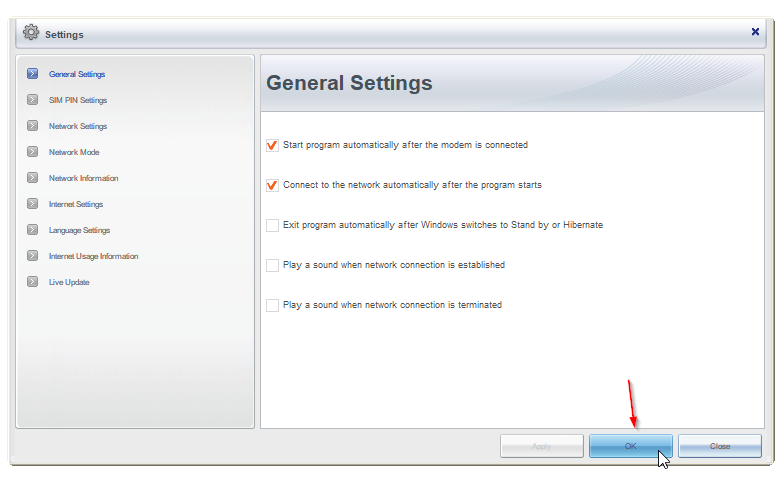Zanim zaczniesz
Modem działa tylko na jednym paśmie 4G LTE – 800 MHz (czyli B20). Nie będzie działał na żadnej innej technologii. Ze względu na to nie będzie on również działał w sieciach Plus/Cyfrowy Polsat oraz opartych o ich infrastrukturę np. Aero2, Otvarta, Lajt Mobile, czy Premium Mobile. Te sieci nie działają na tym paśmie. Pozostałe sieci będą działać bez problemu.
Wkładanie karty SIM

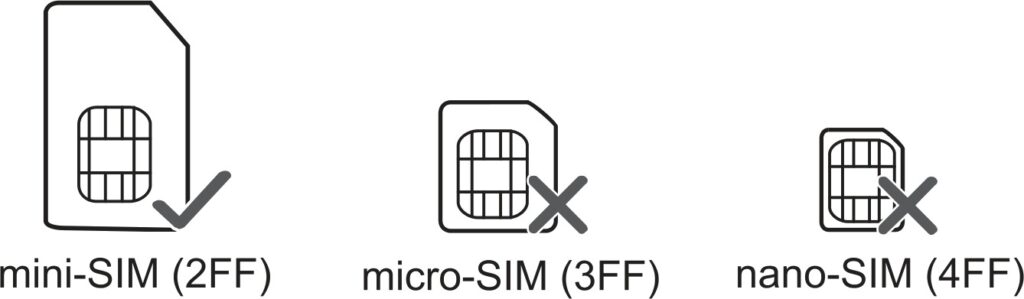
Kartę wkłada się pod zsuwaną klapkę z napisem SIM. Klapkę zsuwa się w stronę portu USB (zgodnie ze strzałką).
Modem obsługuje karty SIM standardowego rozmiaru – 2FF.
Będzie również działał z kartą w adapterze zwiększającym rozmiar.
Instalacja oprogramowania
UWAGA
W tym miejscu nie podłączaj jeszcze modemu do komputera. Podłącz go dopiero w odpowiednim miejscu – napiszę to w instrukcji niżej.
Do konfiguracji modemu należy pobrać sterowniki z internetu. W tym celu przejdź na tę stronę (kliknij). Następnie naciśnij lewym przyciskiem myszy na strzałkę w dół, która pokaże się po najechaniu na program. Po chwili oprogramowanie zacznie się pobierać.
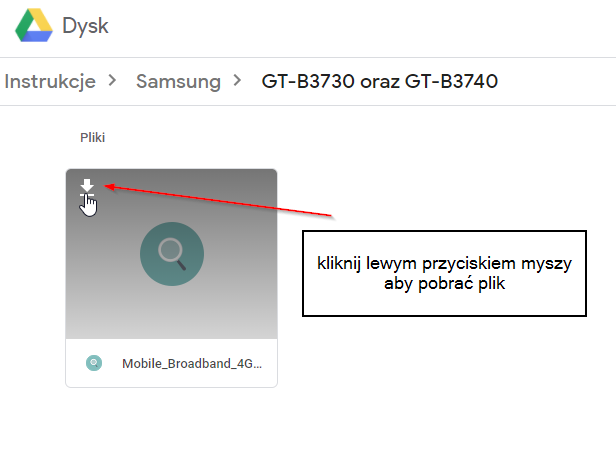
W katalogu z zapisanym programem kliknij na instalator dwukrotnie lewym przyciskiem myszy.
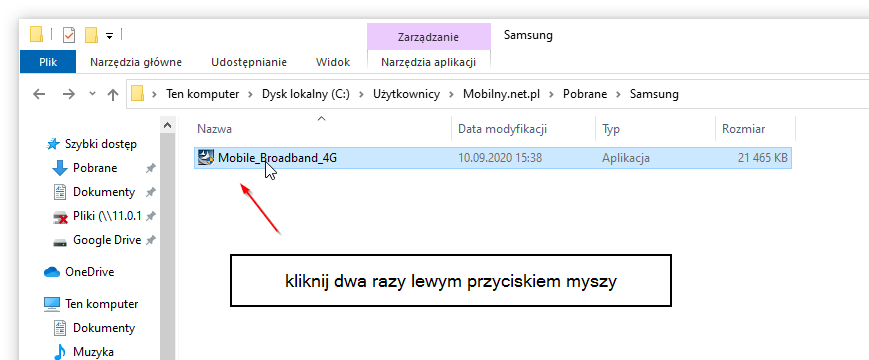
Domyślnie Twój antywirus może zablokować instalację, dlatego trzeba ręcznie zezwolić na otwarcie programu.
Jeżeli korzystasz z Windows 10, to wyskoczy Ci okno takie, jak poniżej. Naciśnij w nim Więcej informacji.
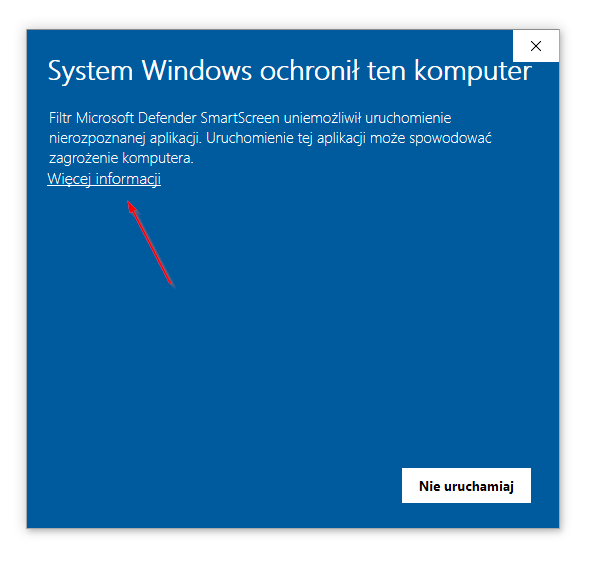
Następnie naciśnij – Uruchom mimo to.

Teraz w instalatorze naciśnij przycisk Next.
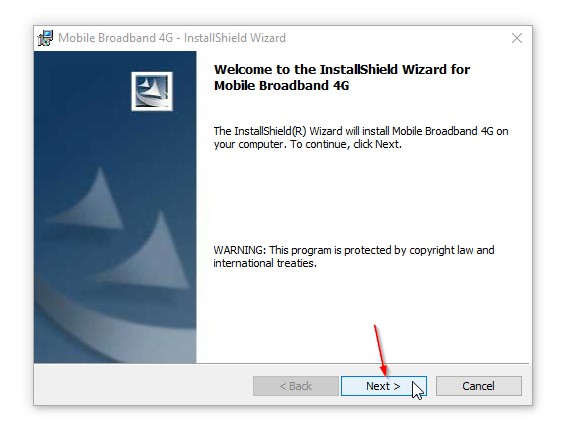
W kolejnym ekranie naciśnij Install.
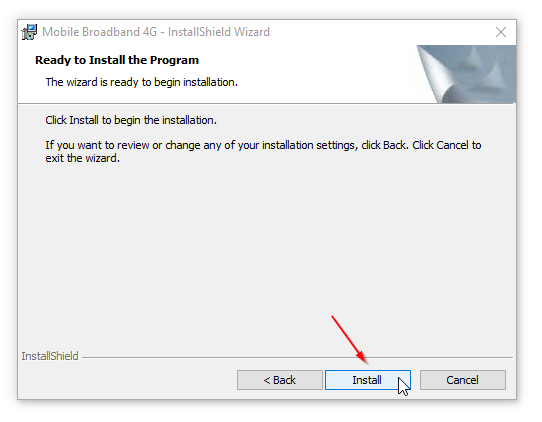
Gdy program się zainstaluje naciśnij przycisk Finish.
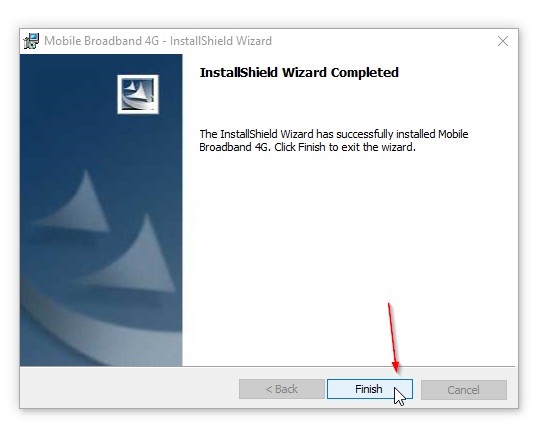
Program zapyta o ponowne uruchomienie systemu po instalacji. Zgódź się naciskając Tak.
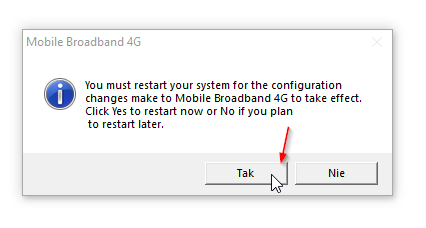
Komputer uruchomi się ponownie. Zaloguj się.
Dopiero teraz – po ponownym uruchomieniu komputera oraz zalogowaniu do systemu podłącz modem.
Instrukcja ustawienia modemu
Program do obsługi modemu uruchomi się automatycznie po zainstalowaniu jego sterowników (tylko, gdy modem jest podłączony).
Na ekranie powitalnym zaznacz opcję Others i naciśnij OK.

Pokaże się okno Internet Settings – jeżeli w wierszach Profile oraz APN nic nie ma, to znaczy, że program jest blokowany przez Twój antywirus. Należy go w nim odblokować i uruchomić ponownie komputer.
Ze względu na dużą ilość dostępnego oprogramowania antywirusowego nie jestem w stanie opisać poszczególnych kroków odblokowania. W każdym robi się to inaczej. Zazwyczaj wyskakuje powiadomienie, w którym możesz wybrać, czy program ma być blokowany lub nie.

Jeżeli ekran wygląda tak, jak poniżej, to nic nie musisz robić – naciśnij OK.
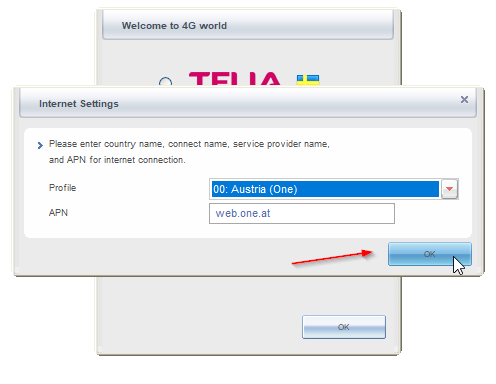
Jeżeli Twoja karta ma włączone żądanie kodu PIN, to wprowadź go w wierszu SIM PIN i naciśnij przycisk OK.
Uwaga
Kod PIN powinieneś dostać od operatora. Zazwyczaj znajduje się on na dużej plastikowej karcie, z której wyjmujesz kartę SIM. W niektórych sieciach kod PIN znajduje się pod zdrapką lub naklejką na kartce, do której karta SIM jest przyklejona.
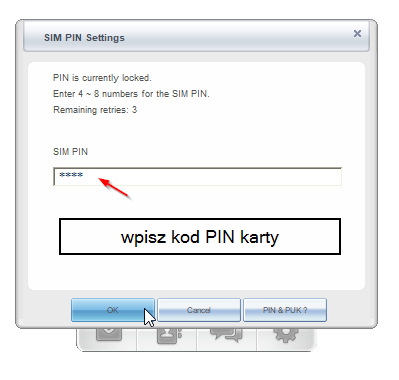
Teraz wejdź do opcji programu naciskając na ikonę koła zębatego.
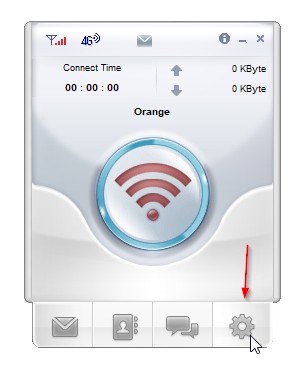
Z menu wybierz zakładkę Settings.

Z lewej kolumny wybierz zakładkę Internet Settings.

W dolnej części ekranu naciśnij przycisk New.
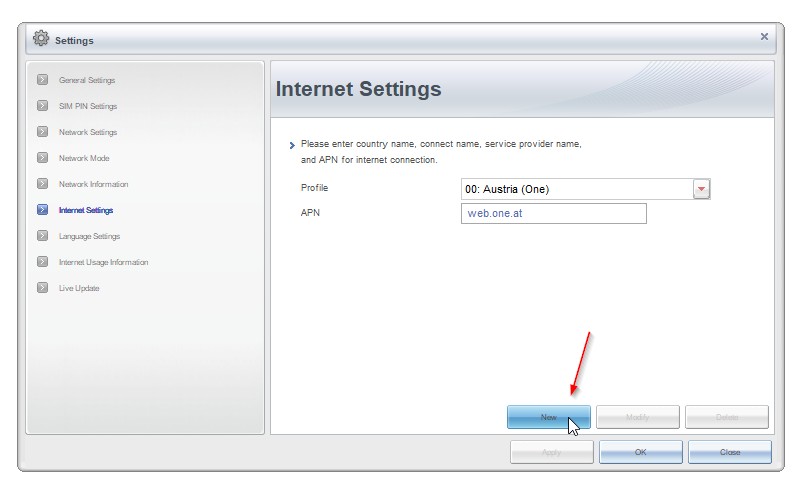
Teraz uzupełnij wszystko zgodnie z tabelą poniżej i naciśnij przycisk Save.
UWAGA – 1
Sieć Plus obecnie wykorzystuje dwie nazwy tzw. APN. Jeżeli internet nie zadziała, gdy wpiszesz wyraz plus, to spróbuj z wyrazem internet. Pamiętaj, aby wpisywać je małymi literami.
UWAGA – 2
Jeżeli szukasz ustawień dla zagranicznych sieci, to znajdziesz je na poniższej stronie:
https://apn.how/ lub https://wiki.apnchanger.org/
Poniżej przykładowe ustawienia dla sieci Orange.
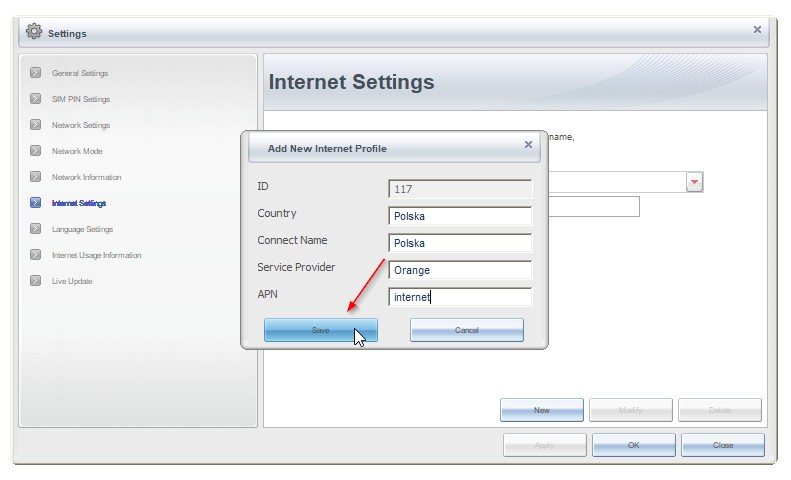
Teraz upewnij się, że w wierszu Profile jest nazwa dodanego przed chwilą profilu. Jeżeli jej tam nie ma, to wybierz ją ręcznie z menu. Jeżeli jest, to naciśnij przycisk Apply.

Następnie naciśnij przycisk OK.
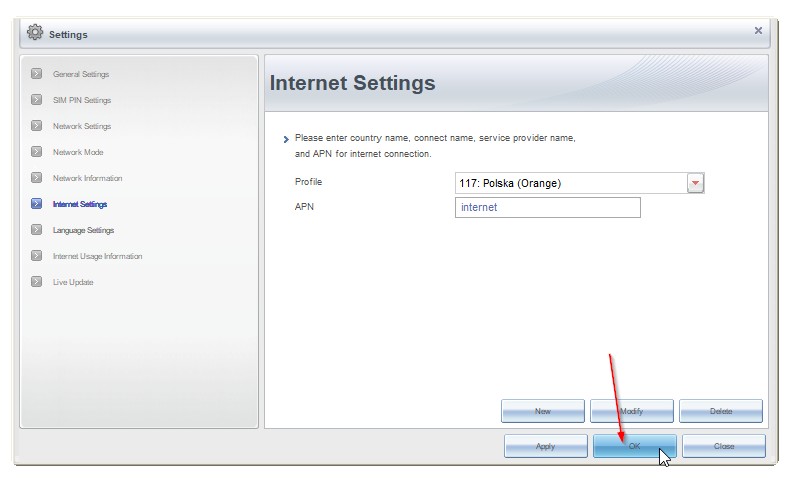
Teraz naciśnij ikonę połączenia na środkowej części aplikacji.
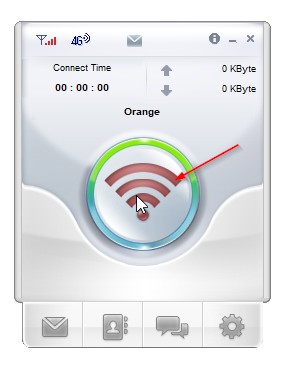
Pojawi się napis Network connection established – oznacza to, że modem nawiązał połączenie z internetem.
Ustawienia opcjonalne
Poniższe dodatkowe ustawienia pozwolą Ci wyłączyć niepotrzebne dźwięki programu oraz ustawić automatyczne nawiązywanie połączenia.
Przejdź ponownie do zakładki Settings.

Teraz na środkowej części ekranu zaznacz opcję Connect to network automatically after the program starts. Czyli „połącz automatycznie po uruchomieniu programu”. Dzięki temu, gdy modem jest podłączony do komputera połączenie z internetem zostanie nawiązane automatycznie.
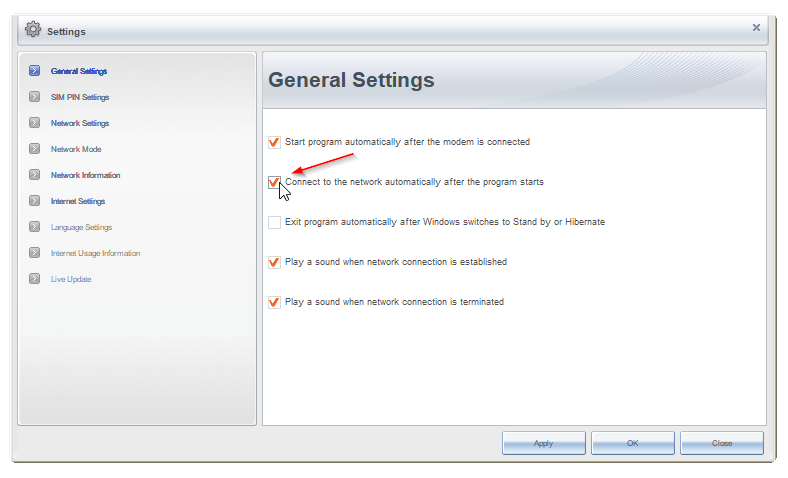
Możesz także wyłączyć dźwięki programu usuwając zaznaczenie w wierszach:
- Play a sound when network connection is established
- Play a sound when network connection is terminated
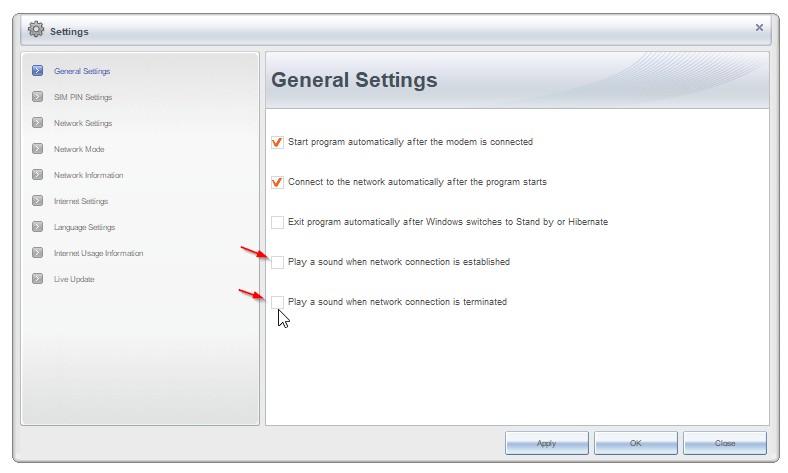
Po naniesieniu zmian naciśnij przycisk Apply.
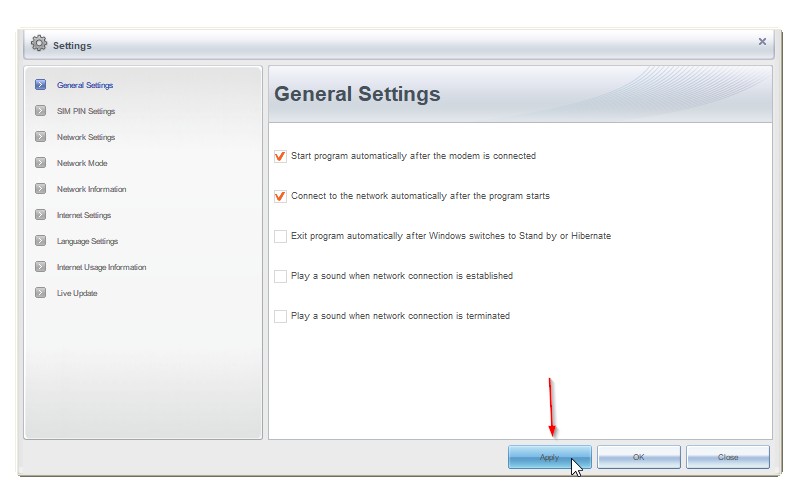
Następnie przycisk OK.